Jak odinstalować ProgressSite z przeglądarki i komputera?
Wirus MacZnany również jako: Reklamy ProgressSite
Otrzymaj bezpłatne skanowanie i sprawdź, czy twój komputer jest zainfekowany.
USUŃ TO TERAZAby korzystać z w pełni funkcjonalnego produktu, musisz kupić licencję na Combo Cleaner. Dostępny jest 7-dniowy bezpłatny okres próbny. Combo Cleaner jest własnością i jest zarządzane przez RCS LT, spółkę macierzystą PCRisk.
Jak usunąć ProgressSite z Mac?
Czym jest ProgressSite?
ProgressSite służy do wyświetlania reklam, promowania strony Safe Finder za pośrednictwem akamaihd.net i zbierania poufnych informacji. Często użytkownicy nieświadomie oraz przypadkowo pobierają i instalują adware, takie jak ProgressSite. Dlatego aplikacje tego typu są sklasyfikowane jako potencjalnie niechciane aplikacje (PUA). Zaleca się jak najszybsze odinstalowanie wszystkich zainstalowanych PUA.
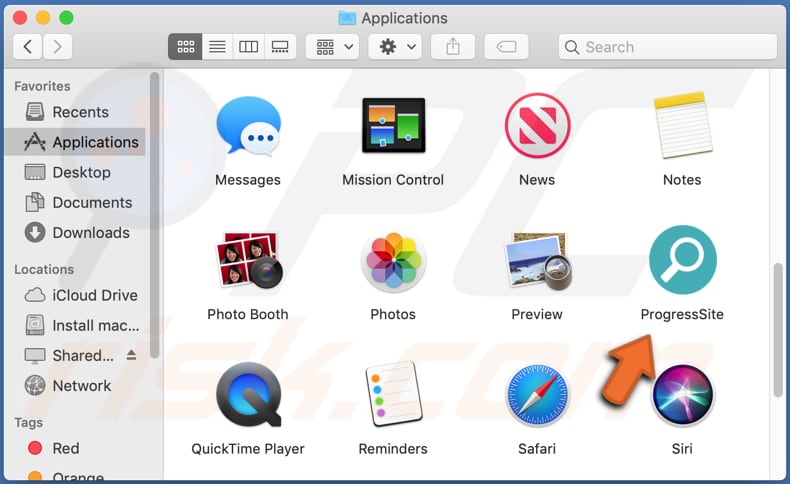
Większość aplikacji typu adware generuje użytkownikom reklamy banerowe, ankietowe, kuponowe, pop-up i innego rodzaju reklamy, które często otwierają różne podejrzane strony. Reklamy wyświetlane przez adware mogą być zaprojektowane do uruchamiania skryptów, które pobierają i/lub instalują również niechciane, potencjalnie złośliwe oprogramowanie. Dlatego klikanie takich reklam nie jest bezpieczne. Ponadto badania pokazują, że ProgressSite może uzyskać dostęp do poufnych informacji, takich jak dane karty kredytowej, hasła, numery telefonów i inne tego rodzaju dane. Takie informacje mogą być sprzedawane stronom trzecim (potencjalnie cyberprzestępcom), niewłaściwie wykorzystywane do kradzieży tożsamości i różnych kont, dokonywania nieuczciwych zakupów i/lub generowania przychodów w inny sposób. Oznacza to, że każdy, kto ma ProgressSite zainstalowany w przeglądarce i systemie operacyjnym, może stać się ofiarą kradzieży tożsamości, strat finansowych, problemów związanych z prywatnością w Internecie i/lub innych poważnych problemów. Dodatkowo, adware może być zaprojektowane do zbierania danych przeglądania (np. adresów IP, geolokalizacji, adresów odwiedzanych stron, wprowadzonych zapytań wyszukiwania). Aby uniknąć któregokolwiek z wyżej wymienionych problemów, użytkownicy nigdy nie powinni pobierać ani instalować aplikacji takich jak ProgressSite. Jeśli takie oprogramowanie jest już zainstalowane w przeglądarce i/lub komputerze, należy je natychmiast odinstalować.
| Nazwa | Reklamy ProgressSite |
| Typ zagrożenia | Adware, malware Mac, wirus Mac |
| Nazwy wykrycia | Avast (MacOS:Adload-AB [Trj]), AVG (MacOS:Adload-AB [Trj]), ESET-NOD32 (wariant OSX/Adware.Synataeb.C), Kaspersky (Not-a-virus:HEUR:AdWare.OSX.Adload.g), Pełna lista (VirusTotal) |
| Dodatkowe informacje | Ta aplikacja należy do rodziny malware Adload. |
| Objawy | Twój Mac staje się wolniejszy niż normalnie, widzisz niechciane reklamy pop-up, jesteś przekierowywany na podejrzane witryny. |
| Metody dystrybucji | Zwodnicze reklamy pop-up, instalatory bezpłatnego oprogramowania (sprzedaż wiązana), fałszywe instalatory Flash Player, pobrania pliku torrent. |
| Zniszczenie | Śledzenie przeglądania Internetu (potencjalne problemy prywatności), wyświetlanie niechcianych reklam, przekierowania na podejrzane witryny, utrata prywatnych informacji. |
| Usuwanie malware (Windows) |
Aby usunąć możliwe infekcje malware, przeskanuj komputer profesjonalnym oprogramowaniem antywirusowym. Nasi analitycy bezpieczeństwa zalecają korzystanie z Combo Cleaner. Pobierz Combo CleanerBezpłatny skaner sprawdza, czy twój komputer jest zainfekowany. Aby korzystać z w pełni funkcjonalnego produktu, musisz kupić licencję na Combo Cleaner. Dostępny jest 7-dniowy bezpłatny okres próbny. Combo Cleaner jest własnością i jest zarządzane przez RCS LT, spółkę macierzystą PCRisk. |
Istnieje wiele innych aplikacji, takich jak ProgressSite, na przykład ActiveMulti, DisplayAdvice i MainPanelSearch. W większości przypadków aplikacje typu adware są zaprojektowane do wyświetlania różnych reklam. Ponadto wiele z nich działa jako narzędzia do śledzenia informacji i zbierania różnych danych. Tak czy inaczej, bardzo często aplikacje tego typu nie przynoszą żadnej wartości. Przeciwnie, ich użytkownicy są narażeni na ryzyko różnych problemów. Dlatego adware (i inne PUA) nigdy nie powinny być pobierane ani instalowane.
Jak zainstalowałem ProgressSite na moim komputerze?
Większość użytkowników pobiera i/lub instaluje adware i inne potencjalnie niechciane aplikacje na jeden z następujących sposobów: poprzez określone reklamy lub konfiguratory pobierania i/lub instalacji innego (zwykle bezpłatnego) oprogramowania. Powszechne jest, że PUA są uwzględniane w konfiguratorach jako dodatkowe oferty. W większości przypadków takie oferty są wymienione w „Niestandardowych", „Zaawansowanych" i innych podobnych ustawieniach. Ta metoda dystrybucji PUA nazywa się „sprzedażą wiązaną". Użytkownicy, którzy pobierają i instalują programy bez sprawdzania (i zmiany) wyżej wymienionych ustawień, często nieświadomie zezwalają na pobranie i/lub zainstalowanie dołączonych aplikacji. Takie pobrania plików i instalacje mogą być również powodowane przez klikanie reklam zaprojektowanych do uruchamiania określonych skryptów.
Jak uniknąć instalacji potencjalnie niechcianych aplikacji?
Zaleca się, aby zawsze pobierać oprogramowanie z oficjalnych i wiarygodnych stron internetowych oraz za pośrednictwem bezpośrednich linków. Nie należy używać żadnych zewnętrznych programów do pobierania, instalatorów, sieci peer-to-peer (takich jak klienci torrent, eMule), nieoficjalnych witryn strony itp. Dość często są one wykorzystywane do dystrybucji niechcianych, a nawet złośliwych programów. Zaleca się również zawsze sprawdzanie konfiguratorów pobierania lub instalacji pod kątem „Niestandardowych", „Zaawansowanych" i innych opcji/ustawień oraz sprawdzanie, czy wspominają o ofertach pobrania i/lub zainstalowania niechcianych aplikacji. Ponadto Internet jest pełen reklam, które otwierają podejrzane strony internetowe. W większości przypadków pojawiają się one na nieoficjalnych i podejrzanych stronach. Takie reklamy nie powinny być klikane. Niektóre z nich mogą powodować niechciane pobrania i instalacje. Jeśli w twojej przeglądarce są zainstalowane podejrzane, nieznane lub niechciane rozszerzenia, dodatki lub wtyczki, należy je jak najszybciej usunąć. Programy tego rodzaju, które są zainstalowane w systemie operacyjnym, również powinny zostać odinstalowane. Jeśli twój komputer jest już zainfekowany ProgressSite, zalecamy przeprowadzenie skanowania za pomocą Combo Cleaner Antivirus dla Windows, aby automatycznie wyeliminować to adware.
Okno pop-up wyświetlane po zakończeniu instalacji ProgressSite:
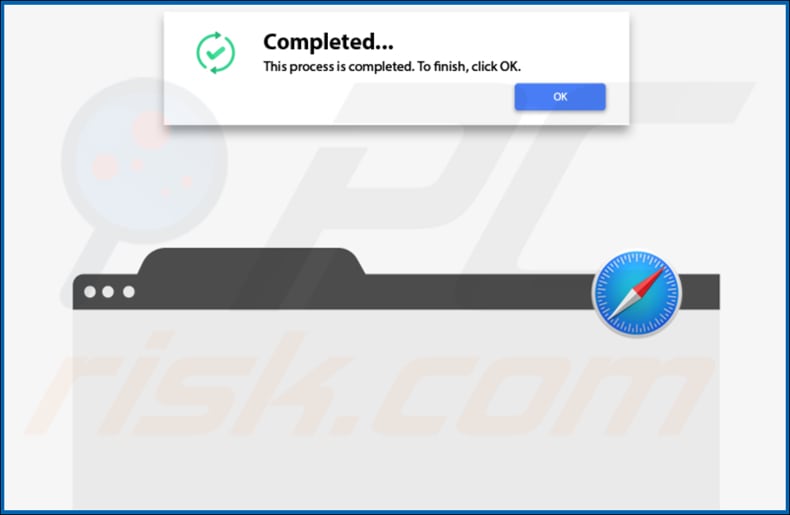
ProgressSite przekierowująca użytkowników do witryny Safe Finder poprzez akamaihd.net:

Zrzut ekranu złośliwego instalatora (narzędzia nielegalnej aktywacji) użytego do dystrybucji adware ProgressSite:
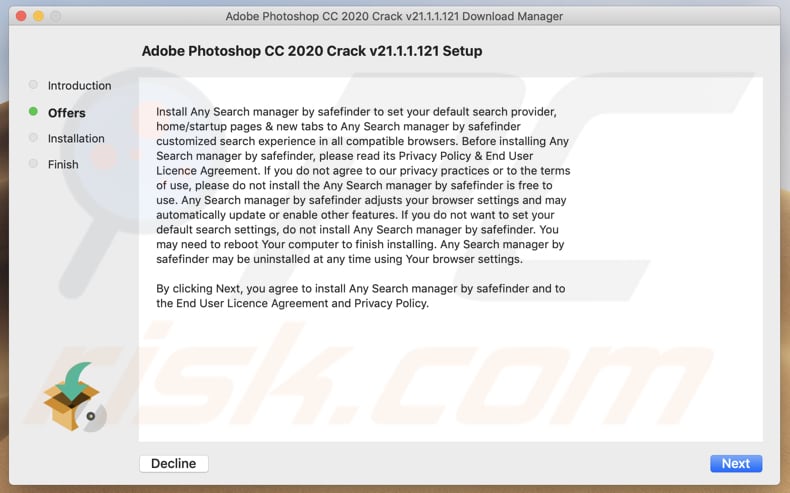
ProgressSite zainstalowane na Safari:
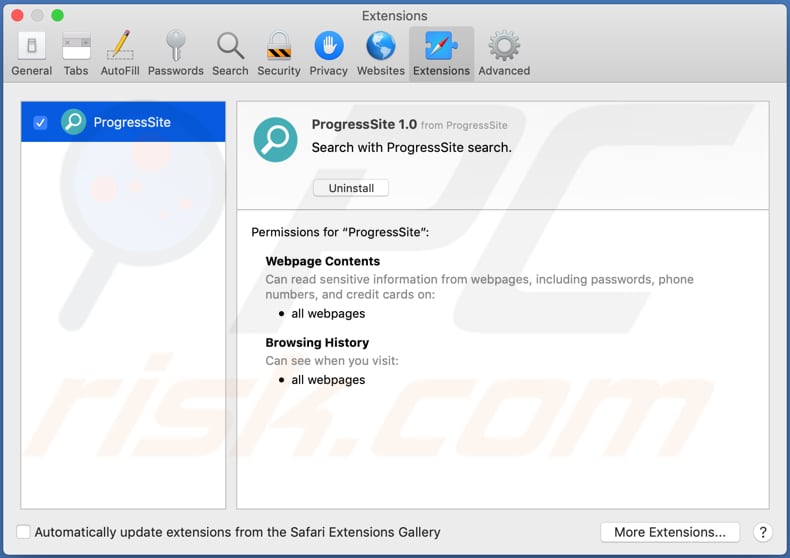
Folder instalacyjny ProgressSite i jego zawartość:
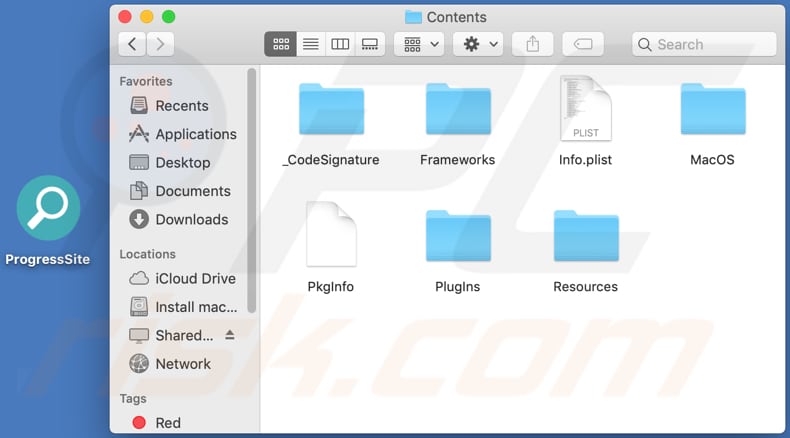
Natychmiastowe automatyczne usunięcie malware:
Ręczne usuwanie zagrożenia może być długim i skomplikowanym procesem, który wymaga zaawansowanych umiejętności obsługi komputera. Combo Cleaner to profesjonalne narzędzie do automatycznego usuwania malware, które jest zalecane do pozbycia się złośliwego oprogramowania. Pobierz je, klikając poniższy przycisk:
POBIERZ Combo CleanerPobierając jakiekolwiek oprogramowanie wyszczególnione na tej stronie zgadzasz się z naszą Polityką prywatności oraz Regulaminem. Aby korzystać z w pełni funkcjonalnego produktu, musisz kupić licencję na Combo Cleaner. Dostępny jest 7-dniowy bezpłatny okres próbny. Combo Cleaner jest własnością i jest zarządzane przez RCS LT, spółkę macierzystą PCRisk.
Szybkie menu:
- Czym jest ProgressSite?
- KROK 1. Usuwanie plików i folderów powiązanych z ProgressSite z OSX.
- KROK 2. Usuwanie reklam ProgressSite z Safari.
- KROK 3. Usuwanie adware ProgressSite z Google Chrome.
- KROK 4. Usuwanie reklam ProgressSite z Mozilla Firefox.
Film pokazujący, jak usunąć adware i porywacze przeglądarki z komputera Mac:
Usuwanie adware ProgressSite:
Usuwanie potencjalnie niechcianych aplikacji powiązanych z ProgressSite z twojego folderu "Aplikacje":

Kliknij ikonę Finder. W oknie Finder wybierz "Aplikacje". W folderze aplikacji poszukaj "MPlayerX", "NicePlayer" lub innych podejrzanych aplikacji i przenieś je do Kosza. Po usunięciu potencjalnie niechcianych aplikacji, które powodują reklamy internetowe, przeskanuj swój Mac pod kątem wszelkich pozostałych niepożądanych składników.
POBIERZ narzędzie do usuwania złośliwego oprogramowania
Combo Cleaner sprawdza, czy twój komputer został zainfekowany. Aby korzystać z w pełni funkcjonalnego produktu, musisz kupić licencję na Combo Cleaner. Dostępny jest 7-dniowy bezpłatny okres próbny. Combo Cleaner jest własnością i jest zarządzane przez RCS LT, spółkę macierzystą PCRisk.
Usuwanie plików i folderów powiązanych z reklamy progresssite:

Kliknij ikonę Finder na pasku menu, wybierz Idź i kliknij Idź do Folderu...
 Poszukaj plików wygenerowanych przez adware w folderze /Library/LaunchAgents:
Poszukaj plików wygenerowanych przez adware w folderze /Library/LaunchAgents:

W pasku Przejdź do Folderu... wpisz: /Library/LaunchAgents
 W folderze "LaunchAgents" poszukaj wszelkich ostatnio dodanych i podejrzanych plików oraz przenieś je do Kosza. Przykłady plików wygenerowanych przez adware - "installmac.AppRemoval.plist", "myppes.download.plist", "mykotlerino.ltvbit.plist", "kuklorest.update.plist" itd. Adware powszechnie instaluje wiele plików z tym samym rozszerzeniem.
W folderze "LaunchAgents" poszukaj wszelkich ostatnio dodanych i podejrzanych plików oraz przenieś je do Kosza. Przykłady plików wygenerowanych przez adware - "installmac.AppRemoval.plist", "myppes.download.plist", "mykotlerino.ltvbit.plist", "kuklorest.update.plist" itd. Adware powszechnie instaluje wiele plików z tym samym rozszerzeniem.
 Poszukaj plików wygenerowanych przez adware w folderze /Library/Application Support:
Poszukaj plików wygenerowanych przez adware w folderze /Library/Application Support:

W pasku Przejdź do Folderu... wpisz: /Library/Application Support

W folderze "Application Support" sprawdź wszelkie ostatnio dodane i podejrzane foldery. Przykładowo "MplayerX" lub "NicePlayer" oraz przenieś te foldery do Kosza..
 Poszukaj plików wygenerowanych przez adware w folderze ~/Library/LaunchAgents:
Poszukaj plików wygenerowanych przez adware w folderze ~/Library/LaunchAgents:

W pasku Przejdź do Folderu... i wpisz: ~/Library/LaunchAgents

W folderze "LaunchAgents" poszukaj wszelkich ostatnio dodanych i podejrzanych plików oraz przenieś je do Kosza. Przykłady plików wygenerowanych przez adware - "installmac.AppRemoval.plist", "myppes.download.plist", "mykotlerino.ltvbit.plist", "kuklorest.update.plist" itp. Adware powszechnie instaluje szereg plików z tym samym rozszerzeniem.
 Poszukaj plików wygenerowanych przez adware w folderze /Library/LaunchDaemons:
Poszukaj plików wygenerowanych przez adware w folderze /Library/LaunchDaemons:

W pasku Przejdź do Folderu... wpisz: /Library/LaunchDaemons
 W folderze "LaunchDaemons" poszukaj wszelkich podejrzanych plików. Przykładowo: "com.aoudad.net-preferences.plist", "com.myppes.net-preferences.plist", "com.kuklorest.net-preferences.plist", "com.avickUpd.plist" itp. oraz przenieś je do Kosza.
W folderze "LaunchDaemons" poszukaj wszelkich podejrzanych plików. Przykładowo: "com.aoudad.net-preferences.plist", "com.myppes.net-preferences.plist", "com.kuklorest.net-preferences.plist", "com.avickUpd.plist" itp. oraz przenieś je do Kosza.
 Przeskanuj swój Mac za pomocą Combo Cleaner:
Przeskanuj swój Mac za pomocą Combo Cleaner:
Jeśli wykonałeś wszystkie kroki we właściwej kolejności, twój Mac powinien być wolny od infekcji. Aby mieć pewność, że twój system nie jest zainfekowany, uruchom skanowanie przy użyciu programu Combo Cleaner Antivirus. Pobierz GO TUTAJ. Po pobraniu pliku kliknij dwukrotnie instalator combocleaner.dmg, w otwartym oknie przeciągnij i upuść ikonę Combo Cleaner na górze ikony aplikacji. Teraz otwórz starter i kliknij ikonę Combo Cleaner. Poczekaj, aż Combo Cleaner zaktualizuje bazę definicji wirusów i kliknij przycisk "Start Combo Scan" (Uruchom skanowanie Combo).

Combo Cleaner skanuje twój komputer Mac w poszukiwaniu infekcji malware. Jeśli skanowanie antywirusowe wyświetla "nie znaleziono żadnych zagrożeń" - oznacza to, że możesz kontynuować korzystanie z przewodnika usuwania. W przeciwnym razie, przed kontynuowaniem zaleca się usunięcie wszystkich wykrytych infekcji.

Po usunięciu plików i folderów wygenerowanych przez adware, kontynuuj w celu usunięcia złośliwych rozszerzeń ze swoich przeglądarek internetowych.
Usuwanie strony domowej i domyślnej wyszukiwarki reklamy progresssite z przeglądarek internetowych:
 Usuwanie złośliwych rozszerzeń z Safari:
Usuwanie złośliwych rozszerzeń z Safari:
Usuwanie rozszerzeń powiązanych z reklamy progresssite z Safari:

Otwórz przeglądarkę Safari. Z paska menu wybierz "Safari" i kliknij "Preferencje...".

W oknie "Preferencje" wybierz zakładkę "Rozszerzenia" i poszukaj wszelkich ostatnio zainstalowanych oraz podejrzanych rozszerzeń. Po ich zlokalizowaniu kliknij znajdujących się obok każdego z nich przycisk „Odinstaluj". Pamiętaj, że możesz bezpiecznie odinstalować wszystkie rozszerzenia ze swojej przeglądarki Safari – żadne z nich nie ma zasadniczego znaczenia dla jej prawidłowego działania.
- Jeśli w dalszym ciągu masz problemy z niechcianymi przekierowaniami przeglądarki oraz niechcianymi reklamami - Przywróć Safari.
 Usuwanie złośliwych wtyczek z Mozilla Firefox:
Usuwanie złośliwych wtyczek z Mozilla Firefox:
Usuwanie dodatków powiązanych z reklamy progresssite z Mozilla Firefox:

Otwórz przeglądarkę Mozilla Firefox. W prawym górnym rogu ekranu kliknij przycisk "Otwórz Menu" (trzy linie poziome). W otwartym menu wybierz "Dodatki".

Wybierz zakładkę "Rozszerzenia" i poszukaj ostatnio zainstalowanych oraz podejrzanych dodatków. Po znalezieniu kliknij przycisk "Usuń" obok każdego z nich. Zauważ, że możesz bezpiecznie odinstalować wszystkie rozszerzenia z przeglądarki Mozilla Firefox – żadne z nich nie ma znaczącego wpływu na jej normalne działanie.
- Jeśli nadal doświadczasz problemów z przekierowaniami przeglądarki oraz niechcianymi reklamami - Przywróć Mozilla Firefox.
 Usuwanie złośliwych rozszerzeń z Google Chrome:
Usuwanie złośliwych rozszerzeń z Google Chrome:
Usuwanie dodatków powiązanych z reklamy progresssite z Google Chrome:

Otwórz Google Chrome i kliknij przycisk "Menu Chrome" (trzy linie poziome) zlokalizowany w prawym górnym rogu okna przeglądarki. Z rozwijanego menu wybierz "Więcej narzędzi" oraz wybierz "Rozszerzenia".

W oknie "Rozszerzenia" poszukaj wszelkich ostatnio zainstalowanych i podejrzanych dodatków. Po znalezieniu kliknij przycisk "Kosz" obok każdego z nich. Zauważ, że możesz bezpiecznie odinstalować wszystkie rozszerzenia z przeglądarki Google Chrome – żadne z nich nie ma znaczącego wpływu na jej normalne działanie.
- Jeśli nadal doświadczasz problemów z przekierowaniami przeglądarki oraz niechcianymi reklamami - PrzywróćGoogle Chrome.
Udostępnij:

Tomas Meskauskas
Ekspert ds. bezpieczeństwa, profesjonalny analityk złośliwego oprogramowania
Jestem pasjonatem bezpieczeństwa komputerowego i technologii. Posiadam ponad 10-letnie doświadczenie w różnych firmach zajmujących się rozwiązywaniem problemów technicznych i bezpieczeństwem Internetu. Od 2010 roku pracuję jako autor i redaktor Pcrisk. Śledź mnie na Twitter i LinkedIn, aby być na bieżąco z najnowszymi zagrożeniami bezpieczeństwa online.
Portal bezpieczeństwa PCrisk jest prowadzony przez firmę RCS LT.
Połączone siły badaczy bezpieczeństwa pomagają edukować użytkowników komputerów na temat najnowszych zagrożeń bezpieczeństwa w Internecie. Więcej informacji o firmie RCS LT.
Nasze poradniki usuwania malware są bezpłatne. Jednak, jeśli chciałbyś nas wspomóc, prosimy o przesłanie nam dotacji.
Przekaż darowiznęPortal bezpieczeństwa PCrisk jest prowadzony przez firmę RCS LT.
Połączone siły badaczy bezpieczeństwa pomagają edukować użytkowników komputerów na temat najnowszych zagrożeń bezpieczeństwa w Internecie. Więcej informacji o firmie RCS LT.
Nasze poradniki usuwania malware są bezpłatne. Jednak, jeśli chciałbyś nas wspomóc, prosimy o przesłanie nam dotacji.
Przekaż darowiznę
▼ Pokaż dyskusję